Apologies For Interruption! POP-UP Betrug (Mac)
Mac VirusAuch bekannt als: "Apologies For Interruption!" Virus
Der kostenlose Scanner prüft, ob Ihr Computer infiziert ist.
JETZT ENTFERNENUm das Produkt mit vollem Funktionsumfang nutzen zu können, müssen Sie eine Lizenz für Combo Cleaner erwerben. Auf 7 Tage beschränkte kostenlose Testversion verfügbar. Eigentümer und Betreiber von Combo Cleaner ist RCS LT, die Muttergesellschaft von PCRisk.
Was ist Apologies For Interruption!?
"Apologies For Interruption!“ ist eine falsche Fehlermeldung, die Phishing/Spyware Were Found On Your Mac, Critical System Error: x679Qs5m und vielen anderen ähnlich ist. Dieser Pop-up wird durch eine Vielzahl betrügerischer Seiten geliefert. Die meisten Benutzer besuchen diese Seiten versehentlich.
Sie werden entweder durch störende Werbung oder potenziell unerwünschte Programme (PUPs) weitergeleitet, die typischerweise das System ohne Erlaubnis infiltrieren. Neben den Weiterleitungen erfassen PUPs auch sensible Informationen und liefern störende Werbung.
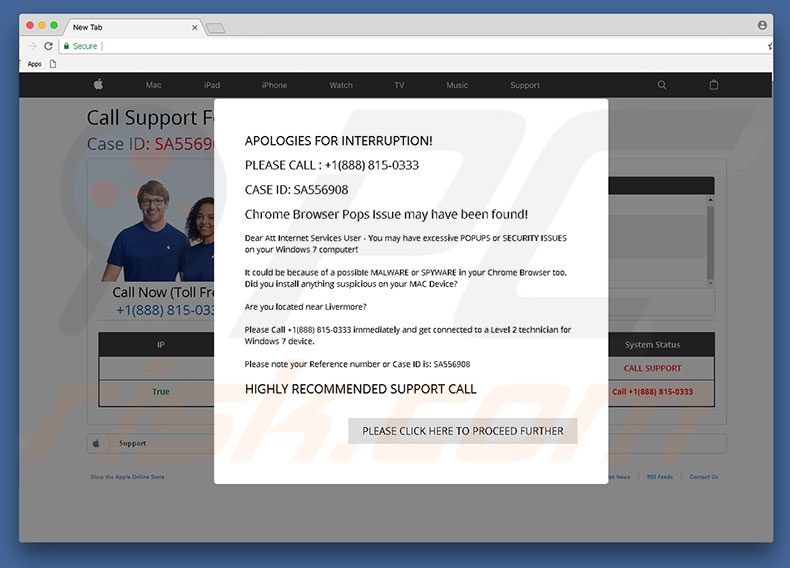
Dieser Fehler gibt an, dass eine Reihe von Systemen, irgendeine Art von Sicherheitsproblemen entdeckt haben, die unverzüglich behoben werden müssen. Um dies zu erreichen, müssen Benutzer über eine Telefonnummer Kontakt mit irgendwelchen Technikern aufnehmen.
Diese Personen führen die Opfer dann angeblich durch den Entfernungsprozess für Malware. Seien Sie sich jedoch bewusst, dass dies alles nur Beturg ist. Der Fehler „Apologies For Interruption! ist nicht echt.
Cyberkriminelle versuchen lediglich Gewinne zu machen, indem sie arglose Benutzer zum Anrufen und Bezahlen für einen technischen Kundendienst zu verleiten, was unnötig ist. Ihr Computer ist höchstwahrscheinlich sicher und völlig virenfrei.
Wir empfehlen "Apologies For Interruption“ zu ignorieren und niemals zu versuchen, die oben genannten Telefonnummer anzurufen. Sie können ihn einfach entfernen, indem Sie die bösartige Seite schließen.
Es sollte jedoch erwähnt werden, dass einige Seiten entwickelt werden, um Skripte zu verwenden, die Benutzer daran hindern, Browserregisterkarten/Fenster zu schließen. In diesem Fall sollten Benutzer den Browser mit dem Task-Manager schließen oder einfach das System neu starten.
Es ist jedoch wichtig, nicht der vorherigen Sitzung wiederherzustellen, wenn der Browser das nächste Mal geöffnet wird, weil sonst die bösartigen Seiten auch wieder geöffnet werden.
Potentiell unerwünschte Anwendungen sind dafür bekannt, verschiedene Informationen in Bezug auf die Surfaktivität des Benutzers zu erfassen. Gesammelte Daten (IP Adressen, URLs besuchter Webseiten, angesehene Seiten, Suchanfragen, Geo-Standorte, Tastaturanschläge und so weiter) enthalten typischerweise persönliche Daten.
Aus diesem Grund müssen wir erwähnen, dass die Entwickler sie mit Dritten teilen (potenziellen Cyberkriminellen). Diese Personen missbrauchen wahrscheinlich die empfangenen Daten, um Gewinne zu erzeugen.
Daher kann die Gegenwart von Daten-verfolgenden Apps zu ernsten Datenschutzproblemen führen. Es sollte auch erwähnt werden, dass PUPs störende Werbung, wie Pop-ups, Coupons, Banner und so weiter, liefern.
Diese Werbung wird durch Tools gezeigt, die die Platzierung grafischer Inhalte Dritter ermöglichen. Aus diesem Grund überdeckt die meiste Inhalte besuchter Webseiten, wodurch die Internetsurfqualität deutlich verringert wird.
Wichtiger ist, dass diese Werbung entwickelt wurde, um die Inhalte besuchter Webseiten zu überdecken, wodurch die Internetsurfqualität deutlich verringert wird. Noch wichtiger ist, dass störende Werbung auf bösartige Seiten weiterleiten und/oder sogar Skripte ausführen könnte, die Malware herunterladen/installieren.
Daher könnte sogar ein einziger Klick zu hochriskanten Computerinfektionen führen. Aus diesen Gründen wird Ihnen geraten, alle PUPs so bald wie möglich zu beseitigen.
| Name | "Apologies For Interruption!" Virus |
| Art der Bedrohung | Mac Malware, Mac Virus |
| Symptome | Ihr Mac wurde langsamer als normal, Sie sehen unerwünschte Pop-up-Werbung, Sie werden auf zwielichtige Websites weitergeleitet. |
| Verbreitungsmethoden | Betrügerische Pop-up-Werbung, kostenlose Software Installationsprogramme (Bündelung), falsche Flash-Player Installationsprogramme, Downloads von Torrent Dateien. |
| Schaden | Verfolgung des Surfens im Internet (potenzielle Datenschutzprobleme), Anzeige unerwünschter Werbung, Weiterleitungen auf zwielichtige Websites, Verlust privater Informationen. |
| Entfernung |
Um mögliche Malware-Infektionen zu entfernen, scannen Sie Ihren Computer mit einer legitimen Antivirus-Software. Unsere Sicherheitsforscher empfehlen die Verwendung von Combo Cleaner. Combo Cleaner herunterladenDer kostenlose Scanner überprüft, ob Ihr Computer infiziert ist. Um das Produkt mit vollem Funktionsumfang nutzen zu können, müssen Sie eine Lizenz für Combo Cleaner erwerben. Auf 7 Tage beschränkte kostenlose Testversion verfügbar. Eigentümer und Betreiber von Combo Cleaner ist RCS LT, die Muttergesellschaft von PCRisk. |
Wie oben erwähnt, hat Apologies For Interruption! viel Ähnlichkeit mit dutzenden anderen gefälschten Fehlern. Alle behaupten, das System auf die eine oder andere Weise beschädigt ist. Solche falschen Behauptungen sind lediglich Versuche, Geld von gutgläubigen Benutzern zu erpressen.
PUPs sind sich untereinander auch sehr ähnlich. Indem sie eine Vielzahl „vorteilhafter Funktionen“ anbieten, schaffen PUPs den Eindruck von Legitimität und Nützlichkeit. Diese Programme sollen jedoch nur Gewinne für die Entwickler erzeugen.
Anstatt regulären Benutzern irgendeinen Mehrwert zu bieten, verursachen PUPs unerwünschte Weiterleitungen, erfassen sensible Informationen und zeigen störende Werbung, wodurch sie eine direkte Bedrohung des Datenschutzes der Benutzer und der Internetsurfsicherheit darstellen.
Wie haben sich potenziell unerwünschte Programme auf meinem Computer installiert?
Einige PUPs haben offizielle Downloadseiten. Aufgrund mangelhaften Wissens der Benutzer und fahrlässigem Verhalten, infiltrieren PUPs das System oft ohne Erlaubnis. Entwickler vermehren PUPs, indem sie die oben genannte, störende Werbung verwenden, sowie eine betrügerische Marketingmethode namens „Bündelung“.
Entwickler verstecken „gebündelte“ Apps hinter den „Benutzerdefiniert/Erweitert“ Einstellungen (oder anderen Abschnitten) der Download-/Installationsprozesse. Das Problem ist, dass Benutzer diese Prozesse oft übereilen und die meisten Schritte überspringen.
Darüber hinaus klicken Benutzer oft auf verschiedene Werbung und überspringen die meisten Schritte. Solches Verhalten führt oft zur versehentlichen Installation von PUPs. Benutzer setzten Ihr System einfach dem Risiko verschiedener Infektionen aus und bedrohen ihren eigenen Datenschutz.
Wie vermeidet man die Installation potenziell unerwünschter Anwendungen?
Erstens, sollte jeder wissen, dass Vorsicht der Schlüssel zur Computersicherheit ist, weshalb es extrem wichtig ist, beim Surfen im Internet und Herunterladen/Installieren von Software genau aufzupassen. Bedenken Sie, dass die Entwickler viele Ressourcen in die Entwicklung störender Werbung investieren, wodurch sie völlig ok aussieht.
Nach dem Anklicken zeigt sich die Werbung jedoch, indem sie auf unzuverlässige Webseiten weiterleitet, wie Glücksspiel, Dating für Erwachsene, Pornografie und so weiter. Benutzer, die solche Werbung sehen, sollten sofort die Lister installierter Programme/Browser-Programmerweiterungen prüfen und die verdächtigen entfernen.
Es ist auch wichtig, dass Sie „Benutzerdefiniert/Erweitert“ Einstellungen wählen und jedes Fenster des Download-/Installationsdialogs genau analysieren. Während des Prozesses sollten Sie immer Drittsoftware ablehnen und alle Angebote, solche herunterzuladen/zu installieren.
Ihnen wird geraten, Programme nur von offiziellen Quellen, über direkte Download-Links herunterzuladen. Downloader/Installer Dritter „bündeln“ PUPs, weshalb sie nie benutzt werden sollten. Wenn Ihr Computer bereits mit PUPs infiziert ist, empfehlen wird, dass Sie einen Scan mit Combo Cleaner Antivirus für Windows durchführen, um ihn automatisch zu entfernen.
Text, der im Pop-up „Apologies For Interruption!“ angezeigt wird:
APOLOGIES FOR INTERRUPTION!
BITTE ANRUFEN: +1(888) 815-0333
FALL-ID: SA 556908
Chrome Browser Pop-up Probleme wurden möglicherweise gefunden!
Liebe Att Internet Benutzer - Sie können übermäßige POPUPS oder SICHERHEITSPROBLEME auf Ihrem Mac haben!
Das könnten wegen eines möglichen Downloads von MALWARE oder SPYWARE auf Ihrem Chrome Browser der Fall sein. Haben Sie etwas Verdächtiges auf Ihrem MAC Gerät installiert?
Leben Sie in der Nähe von Livermore?
Bitte rufen Sie +1 (888) 815-0333 sofort an und verbinden Sie sich mit einem Level 2 Techniker für Mac Geräte.
Beachten Sie bitte Ihre Referenznummer oder Ihre Fall ID: SA 556908
DRINGEND EMPFOHLENER SUPPORT ANRUF
BITTE KLICKEN SIE HIER UM FORTZUFAHREN
Umgehende automatische Entfernung von Malware:
Die manuelle Entfernung einer Bedrohung kann ein langer und komplizierter Prozess sein, der fortgeschrittene Computerkenntnisse voraussetzt. Combo Cleaner ist ein professionelles, automatisches Malware-Entfernungstool, das zur Entfernung von Malware empfohlen wird. Laden Sie es durch Anklicken der untenstehenden Schaltfläche herunter:
LADEN Sie Combo Cleaner herunterIndem Sie Software, die auf dieser Internetseite aufgeführt ist, herunterladen, stimmen Sie unseren Datenschutzbestimmungen und Nutzungsbedingungen zu. Der kostenlose Scanner überprüft, ob Ihr Computer infiziert ist. Um das Produkt mit vollem Funktionsumfang nutzen zu können, müssen Sie eine Lizenz für Combo Cleaner erwerben. Auf 7 Tage beschränkte kostenlose Testversion verfügbar. Eigentümer und Betreiber von Combo Cleaner ist RCS LT, die Muttergesellschaft von PCRisk.
Schnellmenü:
- Was ist Apologies For Interruption!?
- SCHRITT 1. PUP verwandte Dateien und Ordner von OSX entfernen.
- SCHRITT 2. Betrügerische Erweiterungen von Safari entfernen.
- SCHRITT 3. Betrügerische Zusätze von Google Chrome entfernen.
- SCHRITT 4. Potenziell unerwünschte Programmerweiterungen von Mozilla Firefox entfernen.
Das Video zeigt, wie man Adware und Browserentführer von einem Mac Computer entfernt:
Entfernung potenziell unerwünschter Programme:
Entfernen Sie PUP-bezogene, potenziell unerwünschte Anwendungen von Ihrem "Programme" Ordner:

Klicken Sie auf das Finder Symbol. Im Finder Fenster, wählen Sie "Programme". Im Anwendungen Ordner, suchen Sie nach "Mac Mechanic", oder anderen verdächtigen Anwendungen und ziehen sie diese in den Papierkorb. Nachdem Sie die potenziell unerwünschte(n) Anwendung(en) entfernt haben, die online Werbung verursachen, scannen Sie Ihren Mac auf verbleibende, unerwünschte Komponenten.
LADEN Sie die Entfernungssoftware herunter
Combo Cleaner überprüft, ob Ihr Computer infiziert ist. Um das Produkt mit vollem Funktionsumfang nutzen zu können, müssen Sie eine Lizenz für Combo Cleaner erwerben. Auf 7 Tage beschränkte kostenlose Testversion verfügbar. Eigentümer und Betreiber von Combo Cleaner ist RCS LT, die Muttergesellschaft von PCRisk.
"Apologies For Interruption!" Virus bezogene Dateien und Ordner entfernen:

Klicken Sie auf das Finder Symbol aus der Menüleiste, wählen Sie Gehen und klicken Sie auf Zum Ordner gehen...
 Suchen Sie nach Dateien, die von werbefinanzierter Software erzeugt wurden im /Library/LaunchAgents Ordner:
Suchen Sie nach Dateien, die von werbefinanzierter Software erzeugt wurden im /Library/LaunchAgents Ordner:

Im Gehen zu Ordner...Leiste, geben Sie ein: /Library/LaunchAgents

Im "LaunchAgents" Ordner, suchen Sie nach allen kürzlich hinzugefügten, verdächtigen Dateien und bewegen Sie diese in den Papierkorb. Beispiele für Dateien, die von werbefinanzierter Software erzeugt wurden - "installmac.AppRemoval.plist", "myppes.download.plist", "mykotlerino.ltvbit.plist", "kuklorest.update.plist", etc. Werbefinanzierte Software installiert häufig mehrere Dateien zur gleichen Zeit.
 Suchen Sie nach Dateien, die von werbefinanzierter Software erzeugt wurden im /Library/Application Support Ordner:
Suchen Sie nach Dateien, die von werbefinanzierter Software erzeugt wurden im /Library/Application Support Ordner:

Im Gehen zu Ordner...Leiste, geben Sie ein: /Library/Application Support

Im "Application Support" Ordner, suchen Sie nach allen kürzlich hinzugefügten, verdächtigen Ordnern. Zum Beispiel "MplayerX" oder "NicePlayer" und bewegen Sie diese Ordner in den Papierkorb.
 Suchen Sie nach Dateien, die von werbefinanzierter Software erzeugt wurden im ~/Library/LaunchAgents Ordner:
Suchen Sie nach Dateien, die von werbefinanzierter Software erzeugt wurden im ~/Library/LaunchAgents Ordner:

Im Gehen zu Ordner Leiste, geben Sie ein: ~/Library/LaunchAgents
 Im "LaunchAgents" Ordner, suchen Sie nach allen kürzlich hinzugefügten, verdächtigen Dateien und bewegen Sie diese Ordner in den Papierkorb. Beispiele für Dateien, die von werbefinanzierter Software erzeugt wurden - "installmac.AppRemoval.plist", "myppes.download.plist", "mykotlerino.ltvbit.plist", "kuklorest.update.plist", etc. Werbefinanzierte Software installiert häufig mehrere Dateien zur gleichen Zeit.
Im "LaunchAgents" Ordner, suchen Sie nach allen kürzlich hinzugefügten, verdächtigen Dateien und bewegen Sie diese Ordner in den Papierkorb. Beispiele für Dateien, die von werbefinanzierter Software erzeugt wurden - "installmac.AppRemoval.plist", "myppes.download.plist", "mykotlerino.ltvbit.plist", "kuklorest.update.plist", etc. Werbefinanzierte Software installiert häufig mehrere Dateien zur gleichen Zeit.
 Suchen Sie nach Dateien, die von werbefinanzierter Software erzeugt wurden im /Library/LaunchDaemons Ordner:
Suchen Sie nach Dateien, die von werbefinanzierter Software erzeugt wurden im /Library/LaunchDaemons Ordner:

Im Gehen zu Ordner Leiste, geben Sie ein: ~/Library/LaunchDaemons
 Im "LaunchDaemons" Ordner, suchen Sie nach allen kürzlich hinzugefügten, verdächtigen Dateien. Zum Beispiel "com.aoudad.net-preferences.plist", "com.myppes.net-preferences.plist", "com.kuklorest.net-preferences.plist", "com.avickUpd.plist", etc., und bewegen Sie diese in den Papierkorb.
Im "LaunchDaemons" Ordner, suchen Sie nach allen kürzlich hinzugefügten, verdächtigen Dateien. Zum Beispiel "com.aoudad.net-preferences.plist", "com.myppes.net-preferences.plist", "com.kuklorest.net-preferences.plist", "com.avickUpd.plist", etc., und bewegen Sie diese in den Papierkorb.
 Scannen Sie Ihren Computer mit Combo Cleaner:
Scannen Sie Ihren Computer mit Combo Cleaner:
Wenn Sie alle Schritte in der richtigen Reihenfolge befolgt haben, sollte Ihr Mac frei von Infektionen sein. Um sicherzustellen, dass Ihr System nicht infiziert ist, scannen Sie es mit Combo Cleaner Antivirus. HIER herunterladen. Nach dem Herunterladen der Datei, klicken Sie auf das Installationsprogramm combocleaner.dmg. Ziehen Sie im geöffneten Fenster das Symbol Combo Cleaner auf das Symbol Anwendungen und legen Sie es dort ab. Öffnen Sie jetzt Ihr Launchpad und klicken Sie auf das Symbol Combo Cleaner. Warten Sie, bis Combo Cleaner seine Virendatenbank aktualisiert hat und klicken Sie auf die Schaltfläche „Combo Scan starten“.

Combo Cleaner scannt Ihren Mac jetzt auf Infektionen mit Malware. Wenn der Antivirus-Scan „Keine Bedrohungen gefunden“ anzeigt, heißt das, dass Sie mit dem Entfernungsleitfaden fortfahren können. Andernfalls wird empfohlen, alle gefundenen Infektionen vorher zu entfernen.

Nachdem Dateien und Ordner entfernt wurden, die von dieser werbefinanzierten Software erzeugt wurden, entfernen Sie weiter falsche Erweiterungen von Ihren Internetbrowsern.
"Apologies For Interruption!" Virus Startseiten und Standard Internetsuchmaschinen von Internetbrowsern:
 Bösartige Erweiterungen von Safari entfernen:
Bösartige Erweiterungen von Safari entfernen:
"Apologies For Interruption!" Virus bezogene Safari Erweiterungen entfernen:

Öffnen Sie den Safari Browser. Aus der Menüleiste wählen Sie "Safari" und klicken Sie auf "Benutzereinstellungen...".

Im Benutzereinstellungen Fenster wählen Sie "Erweiterungen" und suchen Sie nach kürzlich installierten, verdächtigen Erweiterungen. Wenn Sie sie gefunden haben, klicken Sie auf "Deinstallieren" Symbol daneben. Beachten Sie, dass Sie alle Erweiterungen sicher von ihrem Safari Browser deinstallieren können. Keine davon sind unabdingbar für die normale Funktion des Browsers.
- Falls Sie weiterhin Probleme mit Browserweiterleitungen und unerwünschter Werbung haben - Safari zurücksetzen.
 Bösartige Programmerweiterungen von Mozilla Firefox entfernen:
Bösartige Programmerweiterungen von Mozilla Firefox entfernen:
"Apologies For Interruption!" Virus bezogene Mozilla Firefox Zusätze entfernen:

Öffen Sie Ihren Mozilla Firefox Browser. In der oberen rechten Ecke des Bildschirms, klicken Sie auf das "Menü öffnen" (drei horizontale Linien) Symbol. Aus dem geöffneten Menü wählen Sie "Zusätze".

Wählen Sie den "Erweiterungen" Reiter und suchen Sie nach allen kürzlich installierten, verdächtigen Zusätzen. Wenn Sie sie gefunden haben, klicken Sie auf das "Entfernen" Symbol daneben. Beachten Sie, dass Sie alle Erweiterungen deinstallieren von Ihrem Mozilla Firefox Browser entfernen können - keine davon sind unabdingbar für die normale Funktion des Browsers.
- Falls Sie weiterhin Probleme mit Browserweiterleitungen und unerwünschter Werbung haben - Mozilla Firefox zurücksetzen.
 Bösartige Erweiterungen von Google Chrome entfernen:
Bösartige Erweiterungen von Google Chrome entfernen:
"Apologies For Interruption!" Virus bezogene Google Chrome Zusätze entfernen:

Öffnen Sie Google Chrome und klicken Sie auf das "Chrome Menü" (drei horizontale Linien) Symbol, das sich in der rechten oberen Ecke des Browserfensters befindet. Vom Klappmenü wählen Sie "Mehr Hilfsmittel" und wählen Sie "Erweiterungen".

Im "Erweiterungen" Fenster, suchen Sie nach allen kürzlich installierten, versächtigen Zusätzen. Wenn Sie sie gefunden haben, klicken Sie auf das "Papierkorb" Symbol daneben. Beachten Sie, dass Sie alle Erweiterungen sicher von Ihrem Google Chrome Browser entfernen können - keine davon sind unabdingbar für die normale Funktion des Browsers.
- IFalls Sie weiterhin Probleme mit Browserweiterleitungen und unerwünschter Werbung haben - Google Chrome zurücksetzen.
Teilen:

Tomas Meskauskas
Erfahrener Sicherheitsforscher, professioneller Malware-Analyst
Meine Leidenschaft gilt der Computersicherheit und -technologie. Ich habe mehr als 10 Jahre Erfahrung in verschiedenen Unternehmen im Zusammenhang mit der Lösung computertechnischer Probleme und der Internetsicherheit. Seit 2010 arbeite ich als Autor und Redakteur für PCrisk. Folgen Sie mir auf Twitter und LinkedIn, um über die neuesten Bedrohungen der Online-Sicherheit informiert zu bleiben.
Das Sicherheitsportal PCrisk wird von der Firma RCS LT bereitgestellt.
Gemeinsam klären Sicherheitsforscher Computerbenutzer über die neuesten Online-Sicherheitsbedrohungen auf. Weitere Informationen über das Unternehmen RCS LT.
Unsere Anleitungen zur Entfernung von Malware sind kostenlos. Wenn Sie uns jedoch unterstützen möchten, können Sie uns eine Spende schicken.
SpendenDas Sicherheitsportal PCrisk wird von der Firma RCS LT bereitgestellt.
Gemeinsam klären Sicherheitsforscher Computerbenutzer über die neuesten Online-Sicherheitsbedrohungen auf. Weitere Informationen über das Unternehmen RCS LT.
Unsere Anleitungen zur Entfernung von Malware sind kostenlos. Wenn Sie uns jedoch unterstützen möchten, können Sie uns eine Spende schicken.
Spenden
▼ Diskussion einblenden